Na prihlasovacej obrazovke zadajte svoju e-mailovú adresu. Potom vyberte možnosť Pokračovať.
Už vás nebaví pamätať si heslo k svojmu kontu Adobe? Prevezmite si aplikáciu Adobe Account Access, aby ste sa mohli bezpečne prihlásiť do vašej aplikácie alebo služby Adobe pomocou ťuknutia namiesto hesla.
Aplikácia Adobe Account Access je k dispozícii pre používateľov s Adobe ID a Enterprise ID.V súčasnosti nie je k dispozícii pre používateľov s federovaným ID.
Prestaňte používať heslá pomocou aplikácie Adobe Account Access.
Prevezmite si aplikáciu Adobe Account Access z obchodu App Store alebo Google Play Store.
Prihláste sa do svojich aplikácií a služieb klepnutím.
Po nastavení aplikácie postupujte podľa týchto krokov na bezpečné prihlásenie bez hesla.
-
Vyberte spôsob prijatia overovacieho kódu na ktoromkoľvek z vašich zariadení.
-
Zadaním overovacieho kódu na mobilnom telefóne dokončite proces prihlásenia.
-
Na prihlasovacej obrazovke zadajte heslo ku kontu Adobe a získajte prístup k svojmu kontu. Potom vyberte možnosť Pokračovať.
Deaktivácia aplikácie Adobe Account Access
Ak už nechcete používať aplikáciu Adobe Account Access, môžete ju deaktivovať zo svojho konta Adobe.
-
Prihláste sa na adrese https://account.adobe.com/security.
-
V časti Dvojstupňové overenie deaktivujte možnosť Prihlásiť sa pomocou aplikácie Adobe Account Access.
Po potvrdení bude vaša aplikácia Adobe Account deaktivovaná. Môžete sa naďalej prihlasovať do vašich aplikácií a služieb Adobe pomocou vašej e-mailovej adresy a hesla.
Často kladené otázky
Aplikácia Adobe Account Access má tieto systémové požiadavky:
- Máte platné telefónne číslo na nastavenie konta v aplikácii Adobe Account Access.
- Váš telefón musí používať zámok s rozpoznaním tváre alebo hlasu, s kódom PIN alebo s odtlačkom prsta (nazývaný aj biometrické overenie).
- Máte telefón, ktorý používa iOS vo verzii 11 alebo novšej, alebo Android vo verzii 6 alebo novšej.
Ak ste nedostali upozornenie, otvorte aplikáciu Adobe Account Access. Potom vyberte možnosť Schváliť.
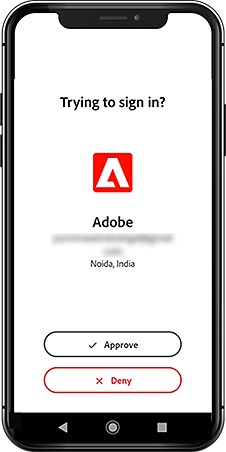
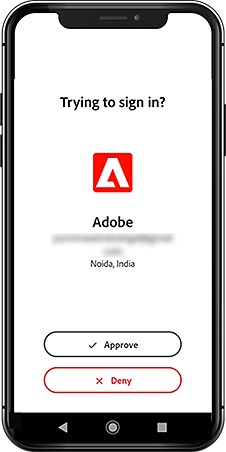
Ak to nefunguje, môžete zadať kód manuálne.
V dialógovom okne prihlásenia na počítači označte možnosť Zadať namiesto toho kód. Prihláste sa zadaním kódu, ktorý ste získali v aplikácii Adobe Account Access.
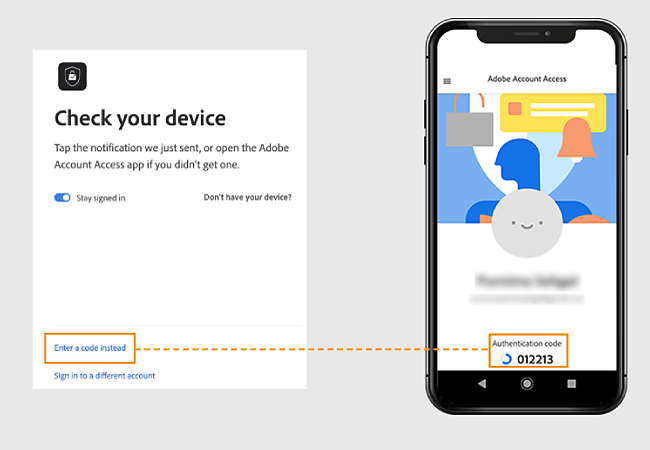
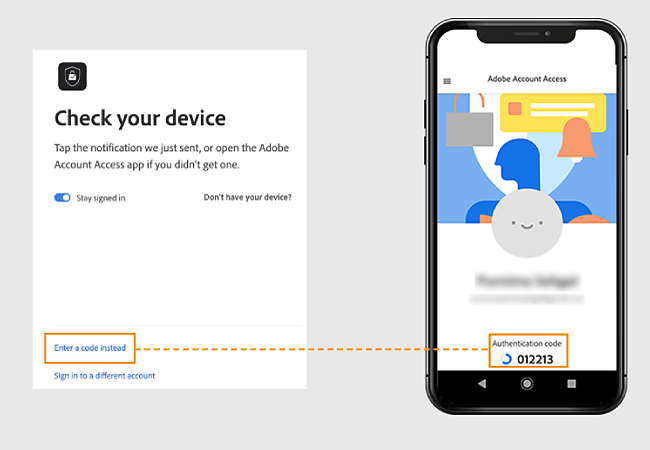
Nedostali ste upozornenie do svojho telefónu Xiaomi s Androidom? Je pravdepodobné, že ste nepovolili oznámenia push v telefóne Xiaomi.Informácie o tom, ako ich povoliť, nájdete na tejto stránke.
Táto chyba sa zobrazí, keď sa pokúsite nainštalovať aplikáciu do telefónu, ktorý nepodporuje hardvérové šifrovanie alebo funkcie uzamknutia obrazovky, napríklad rozpoznanie tváre, snímač odtlačkov prstov alebo kód PIN.
Ak chcete túto chybu odstrániť, nainštalujte aplikáciu do telefónu so systémom iOS verzie 11 alebo novšej alebo so systémom Android verzie 6 alebo novšej. Uistite sa, že sú vaše aplikácie aktualizované.
Ak nemáte prístup k telefónu, môžete si zvoliť iný spôsob prijatia kódu.
-
Zadajte svoju e-mailovú adresu a potom vyberte možnosť Pokračovať.
-
Vyberte možnosť Nemáte svoje zariadenie?
-
Vyberte možnosť prijatia kódu na e-mail.
-
Zadajte overovací kód, ktorý ste dostali na svoj e-mail.
-
Zadajte svoje heslo a potom vyberte možnosť Pokračovať.
Úspešne ste sa prihlásili.









